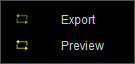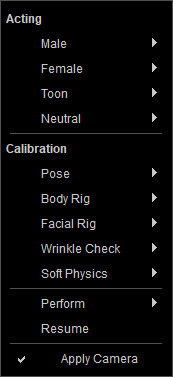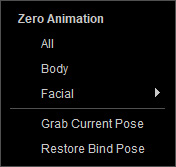Animation Player
Animation Player 用以控制 Character Creator 场景的实时播放,以便观察动画。
您可以透过 Window > Animation Player,或按 F9 启动播放器。
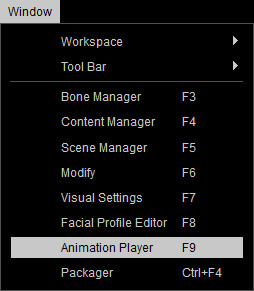
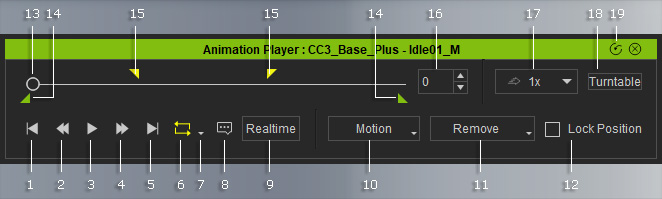
|
1 |
跳至开始帧 |
跳至播放范围的开始帧或是整个项目的第一帧。 |
|
2 |
前一格 |
跳到前一帧。 |
|
3 |
播放 |
播放当前项目 |
|
4 |
下一格 |
跳到后一帧。 |
|
5 |
跳至最后帧 |
跳至播放范围的结束帧或是整个项目的最后帧。 |
|
6 |
循环打开/关闭 |
开关循环播放。 |
|
7 |
预览/导出范围切换 |
从菜单切换 Preview 或 Export 范围模式。
|
|
8 |
旁白音量 |
调整角色说话声音之音量。 |
|
9 |
Realtime / By Frame |
切换 Realtime (实时) 或 By Frame (逐帧) 模式来摸拟物理动态效果的动画。 |
|
10 |
动作清单 |
单击 Motion 下拉列表以显示动作清单菜单:
|
|
11 |
删除动作 |
删除角色的动作或脸部表情。
也可使用 Grab Current Pose 指令从动作中截取特定姿势,或使用 Restore Bind Pose 指令恢复角色的绑定姿势。
标准角色
人形角色
* 如果您使用 Adjust Bone、Proportion、Motion Offset 及 Set T-Pose 功能修改角色,角色的绑定姿势可能会受到影响。 |
|
12 |
Lock Position |
将角色锁定到世界中心,即使应用的动作能使角色移步。 |
|
13 |
播放点 |
显示项目之当前帧。 也可拖拽播放点以快速移至想要的帧。 |
|
14 |
播放/导出范围之开始点/结束点 |
拖拽此标志以设置播放或导出时之开始/结束帧。 |
|
15 |
预览范围之开始点/结束点 |
拖拽此标志以设置预览播放时之开始/结束帧。 |
|
16 |
当前时间 |
显示当前时间/帧。 |
|
17 |
速度 |
增加或减少播放速度。
|
|
18 |
单击此按钮以直接选取旋转盘。 然后可以在 Modify 面板中调整旋转盘的设置。 |
|
|
19 |
迷你查看 |
将 Animation Player 切换至迷你查看。
|